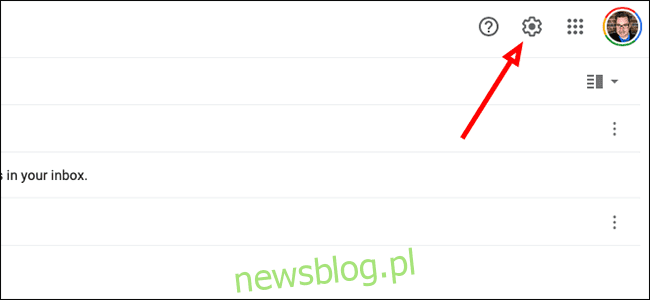
Dịch vụ Gmail của Google hỗ trợ các chữ ký tùy chỉnh được đính kèm vào mọi email bạn gửi. Bạn có thể thêm tên, chức danh công việc, chi tiết mạng xã hội, số điện thoại hoặc bất kỳ thứ gì khác vào chữ ký của mình.
Có hai loại chữ ký: chữ ký web được gửi từ Gmail trên máy tính để bàn của bạn và chữ ký di động được gửi từ Gmail trên điện thoại của bạn.
Thêm chữ ký vào Gmail trên web
Để thêm chữ ký trên trang web Gmail, hãy mở Gmail và nhấp vào biểu tượng “Cài đặt” ở góc trên bên phải. Đó là biểu tượng hình bánh răng nhỏ bên cạnh ảnh đại diện của bạn.
Nhấp vào “Xem tất cả cài đặt” để mở menu cài đặt đầy đủ.

Cuộn xuống trang cho đến khi bạn tìm thấy tùy chọn “Chữ ký”, sau đó nhấp vào nút “Tạo mới”.
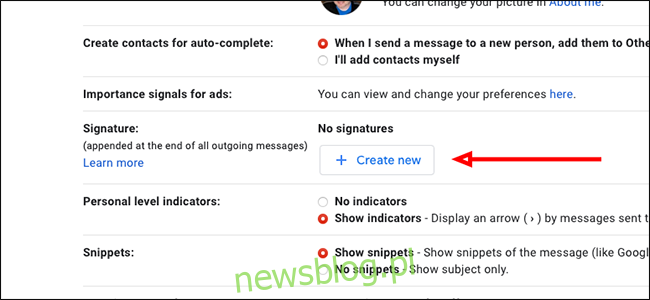
Đặt tên cho chữ ký của bạn, sau đó nhấp vào “Tạo”.
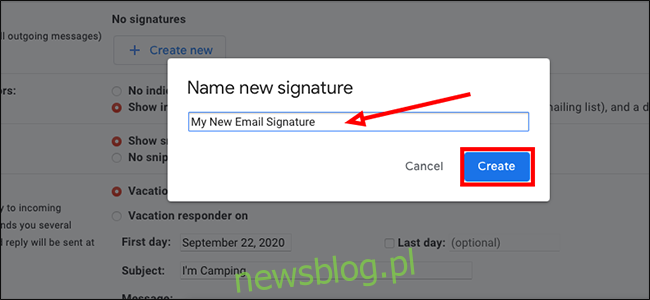
Nhập nội dung bạn muốn vào ô bên phải chữ ký mới của bạn. Đây thường là nơi bạn nhập tên, nơi làm việc và có thể là số điện thoại hoặc tài khoản mạng xã hội của bạn.
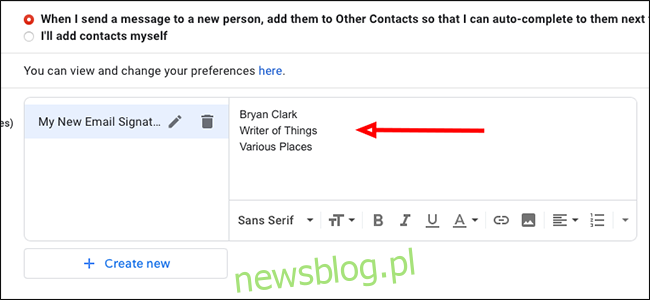
Trong trình soạn thảo văn bản nơi bạn vừa thêm chữ ký, trong phần “Mặc định chữ ký”, hãy nhấp vào tên chữ ký email của bạn để thêm chữ ký đó làm chữ ký mặc định cho email mới.
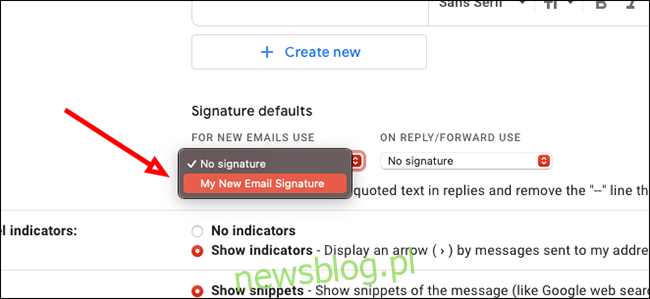
Trong hộp ở bên phải của cái cuối cùng, hãy làm tương tự để sử dụng chữ ký mới làm tùy chọn mặc định cho các email trả lời và chuyển tiếp.
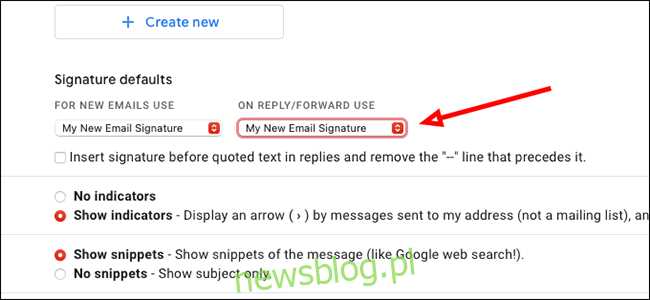
Ở cuối trang, nhấp vào “Lưu thay đổi” để lưu chữ ký mới của bạn.
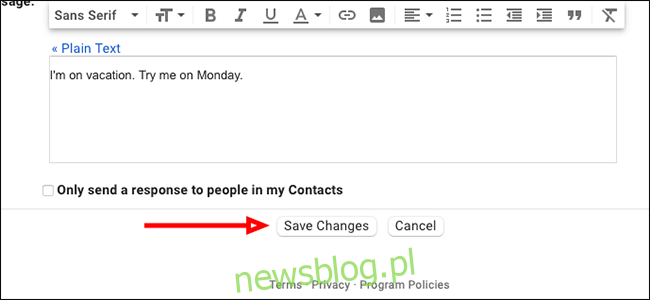
Bạn có thể thêm nhiều chữ ký email và chuyển đổi giữa chúng.
Thêm chữ ký di động
Bạn cũng có thể thêm chú thích cụ thể cho thiết bị di động của mình. Những chú thích này thay thế các phiên bản dành cho máy tính để bàn mà bạn vừa thêm. Nói cách khác, khi bạn gửi email từ thiết bị có chữ ký trên thiết bị di động, Gmail sẽ chỉ gửi chữ ký cho thiết bị di động và bỏ qua chữ ký của bạn trên máy tính để bàn.
Bạn có thể sử dụng những chú thích này cho bất cứ điều gì, nhưng thông thường bạn sẽ tạo chú thích để cảnh báo mọi người rằng bạn đang sử dụng thiết bị di động để họ biết rằng bạn có thể phản hồi chậm hơn (nếu bạn không ở văn phòng) hoặc bạn có thể mắc lỗi đánh máy do tự động sửa lỗi quá nhiệt tình.
Tất nhiên, bạn cũng có thể chọn sử dụng chữ ký máy tính để bàn trên tất cả các thiết bị của mình. Bạn không cần thiết lập chữ ký di động riêng.
Để thiết lập chữ ký di động, hãy mở ứng dụng Gmail trên thiết bị di động của bạn – iPhone, iPad hoặc Android.
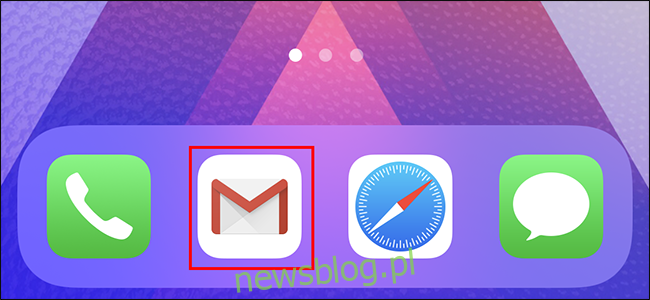
Nhấn vào menu hamburger ở góc trên bên trái.
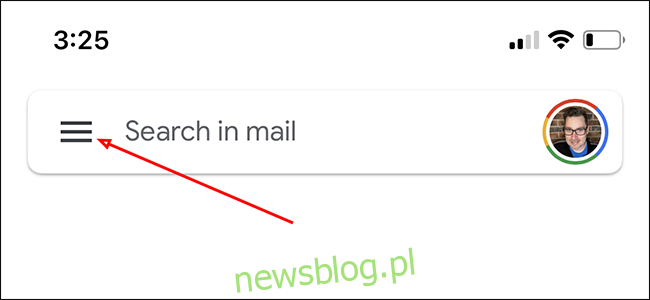
Chọn “Cài đặt” trong thanh bên.
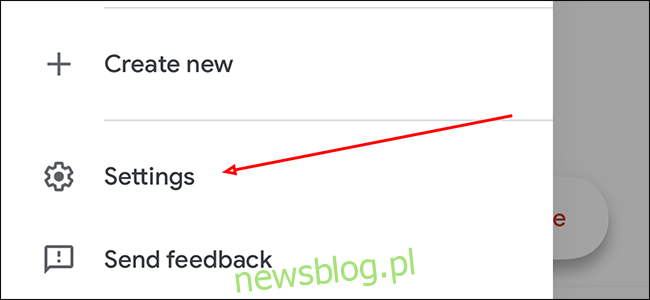
Nhấn vào ảnh hồ sơ hoặc địa chỉ email của bạn để mở menu cài đặt chữ ký.
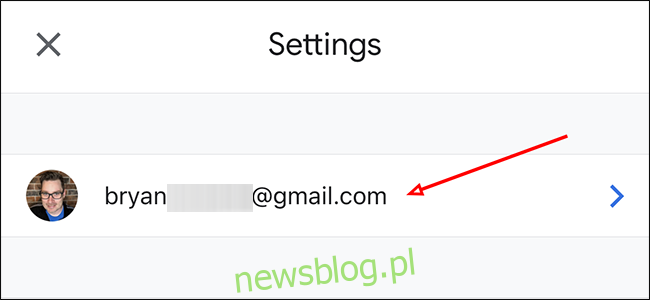
Nếu bạn đang sử dụng iPhone hoặc iPad, hãy nhấn vào “Cài đặt chữ ký” trên trang tiếp theo. Trên Android, nhấp vào “Chữ ký”.
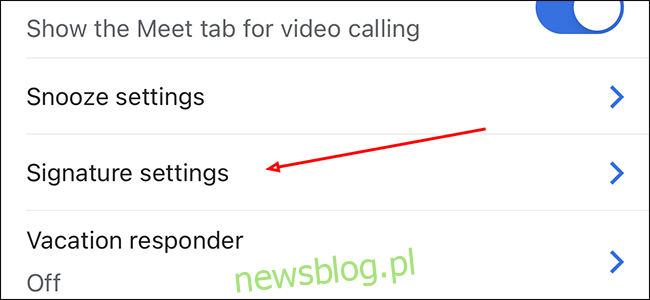
Nếu bạn đang sử dụng iPhone hoặc iPad, hãy trượt công tắc Chữ ký di động sang bên phải để bật chữ ký chỉ dành cho thiết bị di động.
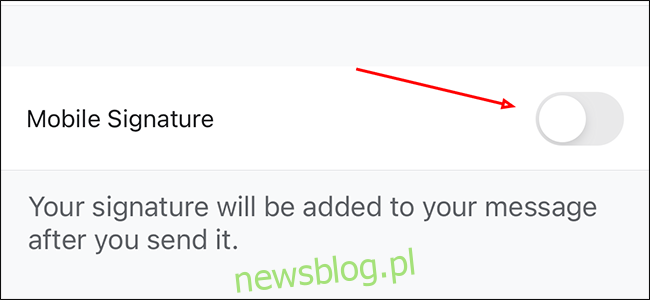
Thêm văn bản của bạn và đóng Gmail để lưu chữ ký di động mới của bạn.
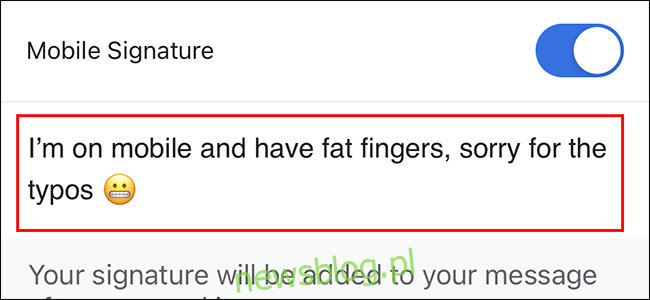
Giờ đây, bạn sẽ có chữ ký tùy chỉnh chỉ dành cho thiết bị di động chỉ xuất hiện khi sử dụng Gmail trên thiết bị di động. Chữ ký trên máy tính của bạn sẽ vẫn còn, mặc dù Gmail sẽ sử dụng chữ ký trên điện thoại di động của bạn trên điện thoại hoặc máy tính bảng của bạn theo mặc định.
